相信已经很少有人用光驱来安装操作系统了,把U盘或移动硬盘制作成系统安装启动盘即可进行操作系统安装。MS酋长之前已经陆续介绍了大量的Win10系统U盘安装盘制作工具,包括:微软官方的......
Win10应用商店无法打开/闪退/卡在初始界面的解决方法
想必有不少Win10用户都遇到过应用商店无法打开、闪退或卡在初始界面的问题,这时候我们可以试试如下两种解决方法:
解决方法一: 使用DISM命令修复应用商店
以管理员身份运行命令提示符,输入以下命令:
dism/online /cleanup-image /scanhealth
该命令会扫描Win10系统的所有组件,其中就包括应用商店,如果提示“可以修复组件存储”,就说明某些系统组件已经受损出现问题,其中就可能包括《应用商店》组件。
继续输入并回车运行以下命令:
DISM /Online /Cleanupimage /RestoreHealth
DISM会自动联机到微软官方服务器,将受损的组件和官方原版镜像里的组件进行比对,将与原版镜像不同的系统文件还原成官方系统源文件,这样就可以恢复出现问题的应用商店组件。
PS:因为网络原因,在线联机微软服务器进行扫描和修复可能速度过慢,这时候你可以按照如下方法,让DISM与本地电脑中的Win10系统原版镜像进行比对修复,速度就要快很多。
下载一个与当前Win10系统版本一致的微软官方Win10 ISO镜像,右键点击ISO镜像,选择“装载”,然后把 sources 目录下的install.wim文件复制到 E: 盘下备用。
然后再在 D: 盘下新一个名为 wim 的文件夹。
以管理员身份运行命令提示符,输入并回车运行以下命令:
dism /mount-wim /wimfile:e:\install.wim /index:1 /mountdir:D:\wim
该命令的含义是把 install.wim 镜像加载到 D:\wim 目录。
然后继续运行以下命令进行修复即可:
Dism /Online /CleanupImage /RestoreHealth /Source:D:\wim\
Windows /LimitAccess
解决方法二:使用Powershell命令重装应用商店
右键点击点击Win10开始按钮,选择“Windows Powershell(管理员)”打开“管理员:Windows Powershell”窗口。输入并回车运行以下命令:
Get-AppxPackage -allusers | Select Name,PackageFullName
该命令可以显示系统安装的所有应用。如图:
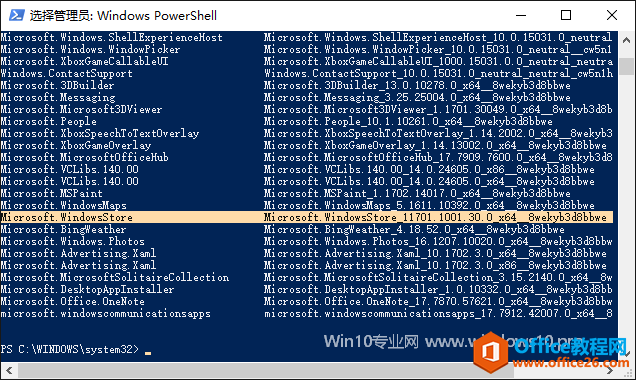
找到《应用商店》Microsoft.WindowsStore ,你在右侧可以看到《应用商店》的安装包名称(PackageFullName)为:
Microsoft.WindowsStore_11701.1001.30.0_x64__8wekyb3d8bbwe
运行以下命令即可重装应用商店:
Add -AppxPackage –register “ C:\Program Files\WindowsApps\Microsoft.WindowsStore_11701.1001.30.0_x64__8wekyb3d8bbwe\appxmanifest.xml” –DisableDevelopmentMode
按照同样的方法,你也可以重装其他出现问题的Win10应用。
相关文章
- 详细阅读
-
如何为Win10家庭版开启组策略编辑器功能详细阅读

经常访问Win10专业网的朋友在看到需要编辑组策略的文章时,会发现,每一个教程都提供了两种方法:方法一是配置组策略;方法二是修改注册表。而两种方法的效果则是相同的。之所以这样,......
2022-04-19 316 组策略编辑器
-
Win10下如何使用DISM命令修复Windows映像详细阅读

DISM工具是一个部署映像服务和管理工具,已经陆续分享了一些DISM工具应用技巧。实际上使用DISM工具还可以修复损坏的Windows映像,下面我们来看一下微软官方的使用DISM工具修复Windows映像教程:......
2022-04-19 55 DISM命令 修复Windows映像
- 详细阅读
- 详细阅读



